Acer orporated B1710 B1-710 User Manual
Acer Incorporated B1-710
Contents
- 1. User manual-1
- 2. User manual-2
- 3. User manual
User manual
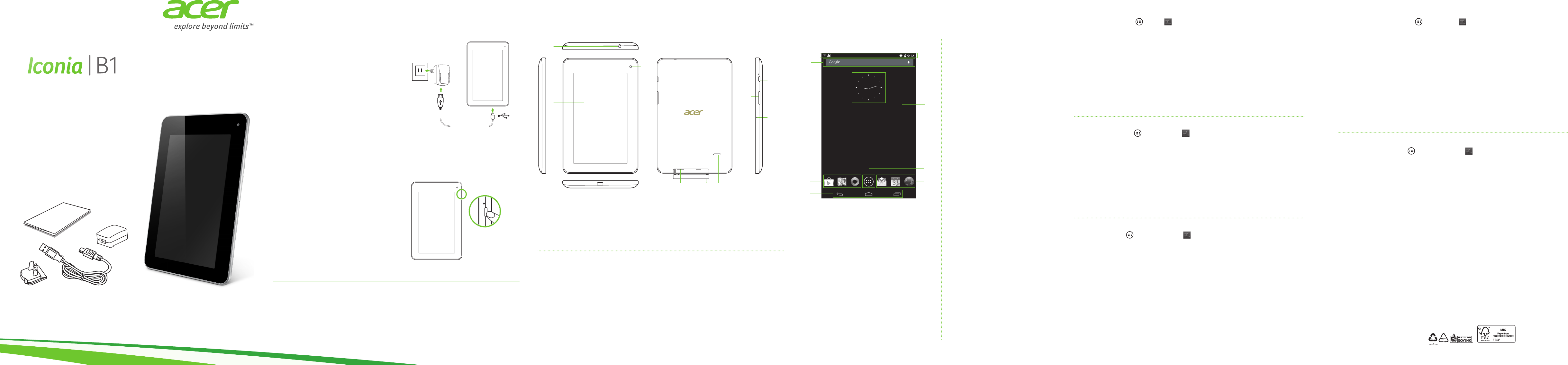
1
3
5
2
6
7
4
4
Iconia B1-710 / B1-711
1
2
4
3
9
8
65 7
10
12
11
Components may vary by model.
元件依機型而有所不同。
组件可能因型号而异。
Komponen mungkin berbeda berdasarkan model.
ส่วนประกอบต่างๆ อาจแตกต่างกันในแต่ละรุ่น
Getting started / 開始使用 / 开始使用
Memulai / เริ่มต้นใช้งาน
1. Connect the power adapter
Charge your tablet for at least four hours.
連接電源變壓器
為平板電腦充電至少四小時。
连接电源适配器
平板电脑至少需充电四个小时。
Hubungkan adaptor daya
Isi daya tablet Anda setidaknya selama empat jam.
ต่ออะแดปเตอร์ชาร์จไฟ
ชาร์จแท็บเล็ตของคุณไว้อย่างน้อยสี่ชั่วโมง
Product overview / 產品概觀 / 产品概述
Ikhtisar produk / ภาพรวมของผลิตภัณฑ์
Home screen / 主畫面 / 主屏幕
Layar Rumah / หน้าจอหลัก
3. Set up your Google Account
設定 Google 帳號
设置 Google 帐户
Atur Akun Google Anda
ตั้งค่าบัญชี Google ของคุณ
2. Press the power button
Hold until you see the Acer logo
按下電源按鈕
按住不放直到您看見 Acer 標誌為止
按下电源按钮
按住直至您看到 Acer 标志
Tekan tombol daya
Tahan sampai Anda melihat logo Acer
กดปุ่มเปิดเครื่อง
กดค้างไว้จนกระทั่งเห็นโลโก้ Acer
Note: The wallpaper shown here may vary.
注意:此處所示的桌布可能會有所不同。
注:在此显示的壁纸可能有所不同。
Catatan: Wallpaper yang ditampilkan di sini mungkin berbeda.
หมายเหตุ: วอลล์เปเปอร์ที่แสดงไว้ที่นี่อาจแตกต่างกัน
การเชื่อมต่ออินเตอร์เน็ตผ่าน Wi-Fi
เพื่อเชื่อมต่อกับเครือข่าย Wi-Fi ให้แตะ แอพพลิเคชั่น จากนั้นแตะ การตั้งค่า แตะ ระบบไร้สายและเครือข่าย >
การตั้งค่า Wi-Fi ถ้าจำาเป็น ให้ป้อนรหัสผ่านเพื่อเข้าใช้งานเครือข่าย
ล็อคหน้าจอ
หากหน้าจอแท็บเล็ทของคุณดับลง ให้กดปุ่มเปิดเครื่อง เพื่อปลดล็อคหน้าจอ ให้ลากสัญลักษณ์แม่กุญแจไปที่ขอบวงกลม
วิธีการลงทะเบียน
เพื่อลงทะเบียนผลิตภัณฑ์ Acer ของคุณ แวะไปยังเว็บไซท์ของเราที่ registration.acer.com
คุณยังสามารถลงทะเบียนโดยการแตะที่ การตั้งค่า > ส่วนบุคคล > ลงทะเบียน ดูคู่มือผู้ใช้สำาหรับผลประโยชน์ในการลงทะเบียน
หลังจากที่เราได้รับการลงทะเบียนผลิตภัณฑ์จากคุณแล้ว
เราจะส่งอีเมล์แสดงการยืนยันพร้อมด้วยข้อมูลที่สำาคัญที่คุณควรนำาไปเก็บไว้ในที่ที่ปลอดภัยให้กับคุณ
คู่มือผู้ใช้สำาหรับแท็บเล็ตของคุณ
ในการดาวน์โหลดคู่มือผู้ใช้ ไปที่ www.acer.com และคลิก การสนับสนุน > ไดรเวอร์และคู่มือการใช้
เลือกรายการที่เหมาะสมจาก เลือกประเภทผลิตภัณฑ์ > เลือกกลุ่มผลิตภัณฑ์ > เลือกรุ่นผลิตภัณฑ์
เลือกระบบปฏิบัติการจากรายการป๊อปอัป และจากนั้น คลิก เอกสาร เพื่อค้นหาคู่มือผู้ใช้
Menghubungkan ke Internet dengan Wi-Fi
Untuk tersambung ke jaringan Wi-Fi, ketuk Aplikasi, kemudian Pengaturan. Sentuh Nirkabel & jaringan > Pengaturan
Wi-Fi; jika perlu, masukkan sandi keamanan untuk mengakses jaringan tersebut.
Kunci layar
Jika layar tablet mati, tekan sebentar tombol daya. Untuk membuka layar, seret simbol kunci ke tepi lingkaran.
Cara mendaftar
Untuk mendaftarkan produk Acer Anda, kunjungi situs web kami di registration.acer.com.
Anda juga dapat mendaftarkan dengan mengetuk Pengaturan > PRIBADI > Pendaftaran. Lihat Manual Pengguna untuk
mengetahui manfaat pendaftaran.
Setelah kami menerima pendaftaran produk Anda, email konfirmasi yang berisi data penting akan dikirimkan kepada Anda.
Simpan data tersebut di tempat aman.
Manual Pengguna Tablet Anda
Untuk mengunduh Manual Pengguna, buka www.acer.com dan klik Dukungan > DRIVER DAN MANUAL. Pilih item yang sesuai
dari Pilih Keluarga Produk > Pilih Lini Produk > Pilih Model Produk. Pilih sistem operasi dari daftar pop-up, lalu klik Dokumen
untuk menemukan Manual Pengguna.
1. 通知列
2. 搜尋
3. 小工具
4. 應用程式捷徑
5. 導覽 ( 返回、主畫面、最近開啟 )
6. 自訂主畫面(「+」)
7. 應用程式選單 (「應用程式」)
1. 通知栏
2. 搜索
3. 小工具
4. 应用程序快捷方式
5. 导航(返回、主页、最近访问的
项目)
6. 自定义主屏幕('+')
7. 应用程序菜单(应用程序)
1. Bilah notifikasi
2. Cari
3. Widget
4. Pintasan aplikasi
5. Navigasi (Kembali, Rumah, Baru)
6. Personalisasikan Layar Rumah ('+')
7. Menu Aplikasi ('Apps')
1. แถบการแจ้งเตือน
2. ค้นหา
3. วิดเจ็ด
4. ทางลัดไปยังแอพพลิเคชั่น
5. เลือกใช้งาน (กลับ, หน้าหลัก,
ก่อนหน้า)
6. ปรับแต่งหน้าจอหลัก ('+')
7. เมนูแอพพลิเคชั่น ('Apps')
1. 音訊插孔
2. 觸控式螢幕
3. Micro USB 連接埠
4. 前視訊相機
5. Micro SD 記憶卡插槽
6. SIM 卡插槽(選購)
7. 卡蓋
8. 喇叭
9. 關機孔
10. 電源鍵
11. 音量按鈕
12. 麥克風
1. Jack audio
2. Layar sentuh
3. Port mikro USB
4. Kamera depan
5. Slot kartu Micro SD
6. Slot Kartu SIM
(opsional)
7. Penutup kartu
8. Speaker
9. Lubang kecil pematian
10. Tombol daya
11. Tombol volume
12. Mikrofon
1. 音频插口
2. 触控屏
3. 微型 USB 端口
4. 前置相机
5. Micro SD 卡插槽
6. SIM 卡插槽
(可选)
7. 卡盖
8. 扬声器
9. 关闭孔
10. 电源键
11. 音量按钮
12. 麦克风
1. แจ็คระบบเสียง
2. หน้าจอสัมผัส
3. พอร์ Micro USB
4. กล้องด้านหน้า
5. สล็อต Micro SD การ์ด
6. สล็อตซิมการ์ด
(ตัวเลือกเสริม)
7. ฝาครอบการ์ด
8. ลำาโพง
9. ปิดช่องเสียบขา
10. ปุ่มเปิดปิด
11. ปุ่มปรับระดับเสียง
12. ไมโครโฟน
透過 Wi-Fi 連線至網際網路
若要連線至 Wi-Fi 網路,請點選 應用程式,然後點選 設定。點選無線和網路 > Wi-Fi 設定;必要時輸入安全密碼,
以存取網路。
鎖定螢幕
如果平板電腦的螢幕關閉,請短暫按下電源按鈕。若要將螢幕解鎖,請將鎖定符號拖曳到圓圈邊邊。
註冊方式
若要註冊 Acer 產品,請造訪我們的網站:registration.acer.com。
您也可以透過點選設定 > 個人 > 註冊,來進行註冊。 如需瞭解註冊可享有哪些好處,請參閱使用手冊。
收到您的產品註冊後,我們會寄一封含有重要資料的確認電子郵件給您,請將這封郵件存放在安全的地方。
平板電腦的使用手冊
若要下載使用手冊,請進入 www.acer.com,然後按一下服務支援 > 驅動程式與說明手冊。在選擇您的產品系列 > 選擇
您的產品線 > 選擇您的產品型號選取適當項目。從快顯清單選取作業系統,然後按一下文件以尋找使用手冊。
Connecting to the Internet with Wi-Fi
To connect to a Wi-Fi network, tap Apps, then Settings. Tap Wireless & networks > Wi-Fi settings; if necessary enter a
security password to access the network.
Lock screen
If your tablet's screen turns off, briefly press the power button. To unlock the screen, drag the lock symbol to the edge of the circle.
How to register
To register your Acer product, visit our website at registration.acer.com.
You can also register by tapping Settings > PERSONAL > Registration. See the User's Manual for the benefits of registration.
After we receive your product registration, you will be sent a confirmation email with important data that you should keep in a
safe place.
Your tablet's User's Manual
To download the User's Manual, go to www.acer.com and click Support > DRIVERS AND MANUALS. Select the appropriate items
from Select Product Family > Select Product Line > Select Product Model. Select the operating system from the pop-up list,
and then click Document to find the User's Manual.
通过 Wi-Fi 连接到 Internet
要连接到 Wi-Fi 网络,点按 “应用程序”,然后点按 “设置”。点按无线和网络 > Wi-Fi 设置;请输入安全密码
(如需要)以访问网络。
锁定屏幕
如果平板电脑屏幕关闭,请轻按一下电源按钮。拖动锁定标志到圆圈边缘即可解锁屏幕。
如何注册
要注册您的 Acer 产品,请访问我们的网站 registration.acer.com。
您还可通过点按设置 > 个人 > 注册来进行注册。请查看用户手册以获取注册权益。
收到您的产品注册后,会向您发送确认电子邮件,其中包含重要数据,请妥善保存。
平板电脑《用户手册》
要下载用户手册,请访问 www.acer.com 并单击服务支持 > 驱动程序和手册。从选择产品系列 > 选择产品类型 > 选择产
品型号中选择适当的项目。 从弹出的列表中选择操作系统,然后单击文档可找到用户手册。
警语:当使用环境位于海拔 2000m 以上时,必须确认适配器上的标示,如果出现“仅适用于海拔 2000m 以下地区安
全使用。”,请勿使用该适配器,洽询当地经销商以选购正确的适配器。
1. Notification bar
2. Search
3. Widgets
4. App shortcuts
5. Navigation (Back, Home, Recent)
6. Customize Home screen ('+')
7. Application menu ('Apps')
Note: It is normal for the device surface to become warm during charging or long periods of use.
注意:裝置在充電期間或長時間使用後變熱屬於正常現象。
注:充电期间或长时间使用后,设备表面变暖是正常现象。
Catatan: Permukaan perangkat menjadi hangat ketika mengisi daya atau selama penggunaan yang lama adalah normal.
หมายเหตุ: เป็นเรื่องปกติที่ผิวของเครื่องจะอุ่นขึ้นในระหว่างการชาร์จหรือการใช้งานเป็นเวลานาน
1. Audio jack
2. Touchscreen
3. Micro USB port
4. Front camera
5. Micro SD card slot
6. SIM card slot (optional)
7. Card cover
8. Speaker
9. Shut down pinhole
10. Power button
11. Volume button
12. Microphone
Setup Guide
設定指南
安装指南
Panduan Penyiapan
คู่มือการตั้งค่า
*NC.L1T11.00D*
NC.L1T11.00D